ownCloud adalah perangkat lunak client-server yang populer untuk membuat dan menggunakan layanan hosting file. Dengan menggunakannya, seseorang dapat membuat server cloud pribadi daripada mengandalkan layanan berbayar seperti Dropbox, OneDrive, pCloud, dll.
Keuntungan signifikan menggunakan ownCloud adalah ukuran cloud yang Anda dapatkan. Ukurannya dibatasi oleh kapasitas hard disk Anda! Dengan harga hard disk yang sangat terjangkau akhir-akhir ini, Anda dapat membuat server cloud senilai satu terabyte dengan biaya lebih murah dibandingkan dengan layanan cloud berbayar.
Kami telah menyediakan panduan langkah demi langkah untuk menyiapkan ownCloud di mesin Ubuntu. Hari ini, mari kita atur di CentOS 7.
Instal dan Konfigurasikan ownCloud di CentOS 7
Masuk ke Terminal sebagai root dan mulai jalankan perintah di bawah ini.
Langkah 1 – Nonaktifkan SELinux
Buka konfigurasi SELinux dan edit file:
vim /etc/sysconfig/selinux
Ubah “SELINUX=enforcing” menjadi “SELINUX=disabled”
Simpan dan keluar dari file. Kemudian reboot sistem.
reboot
Langkah 2 – Instal dan Konfigurasi Apache
Gunakan perintah berikut:
yum -y install httpd mod_ssl
Periksa status layanan.
systemctl status httpd.service
Jika layanan Apache tidak berjalan, mulai secara manual.
systemctl start httpd.service
Aktifkan layanan httpd pada boot sistem.
systemctl enable httpd
Jalankan perintah berikut untuk mengonfigurasi firewall untuk Apache.
firewall-cmd --add-service http --permanent
firewall-cmd --add-service https --permanent
firewall-cmd --reload
Langkah 3 – Konfigurasikan Repositori yang Dibutuhkan
Instal repo epel dan remi.
yum install http://rpms.remirepo.net/enterprise/remi-release-7.rpm
Nonaktifkan repositori PHP 5 dan aktifkan repo PHP 7.2.
yum-config-manager --disable remi-php54
yum-config-manager --enable remi-php72
Langkah 4 – Instal PHP
yum install php php-mbstring php-gd php-mcrypt php-pear php-pspell php-pdo php-xml php-mysqlnd php-process php-pecl-zip php-xml php-intl php-zip php-zlib
Langkah 5 – Instal MariaDB
yum --enablerepo=remi install mariadb-server
Mulai layanan MariaDB.
systemctl start mariadb.service
Aktifkan MariaDB pada boot sistem.
systemctl enable mariadb
Jalankan perintah berikut untuk mengamankan MariaDB.
mysql_secure_installation
Tambahkan kata sandi root baru dan lanjutkan. Kemudian ia akan mengajukan beberapa pertanyaan. Ketik “Y” untuk menyetujuinya.
Masuk ke server DB dan verifikasi.
mysql -u root -p
Langkah 6 – Menginstal ownCloud
Buat file repo.
vim /etc/yum.repos.d/owncloud.repo
Tambahkan konten berikut ke file.
[ce_10.1] name=wnCloud Server Version 10.1.x (CentOS_7) type=rpm-md baseurl=http://download.owncloud.org/download/repositories/production/CentOS_7 gpgcheck=1 gpgkey=http://download.owncloud.org/download/repositories/production/CentOS_7/repodata/repomd.xml.key enabled=1
Simpan dan keluar dari file. Daftar repositori menggunakan perintah berikut:
yum repolist
Jalankan perintah clean untuk membuat yum mengetahui perubahannya.
yum clean expire-cache
Instal ownCloud.
yum install owncloud
Langkah 7 – Buat Database untuk ownCloud
Buat database pilihan Anda. Anda dapat mengganti nama fosslinuxocdb untuk apa pun yang Anda inginkan.
create database fosslinuxocdb;
Buat pengguna DB dan berikan hak istimewa.
create user 'ownclouduser'@'localhost' identified BY 'de@34@dfE67diT90';
grant all privileges on fosslinuxocdb.* to ownclouduser@localhost ;
Hak istimewa flush.
flush privileges;
Langkah 8 – Mengonfigurasi Apache untuk ownCloud
Buat file host virtual.
vim /etc/httpd/conf.d/owncloud.conf
Tambahkan konten berikut ke file. Pastikan untuk mengganti fosslinux nama dengan nama yang Anda gunakan.
<VirtualHost *:443> ServerAdmin [email protected] DocumentRoot "/var/www/html/owncloud/" ServerName fosslinuxowncloud.com ServerAlias www.fosslinuxowncloud.com ErrorLog "/var/log/httpd/fosslinuxowncloud.com-ssl-error_log" CustomLog "/var/log/httpd/fosslinuxowncloud.com-ssl-access_log" combined <Directory "/var/www/html/owncloud/"> DirectoryIndex index.html index.php Options FollowSymLinks AllowOverride All Require all granted </Directory> SSLEngine On SSLCertificateFile /etc/ssl/certs/fosslinuxowncloud.cer SSLCertificateKeyFile /etc/ssl/certs/fosslinuxowncloud.key SSLCertificateChainFile /etc/ssl/certs/fosslinuxowncloud.ca </VirtualHost>
Anda dapat menambahkan sertifikat SSL dan mengarahkannya ke konfigurasi.
SSLCertificateFile /etc/ssl/certs/certifiate-name.cer SSLCertificateKeyFile /etc/ssl/certs/key-name.key SSLCertificateChainFile /etc/ssl/certs/chain-cert.ca
Mulai ulang server web Apache agar perubahan diterapkan:
systemctl restart httpd
Langkah 9 – Mengonfigurasi ownCloud
Buka browser web dan jelajahi alamat berikut.
https://Domain name or IP
Maka Anda akan mendapatkan halaman serupa seperti di bawah ini.
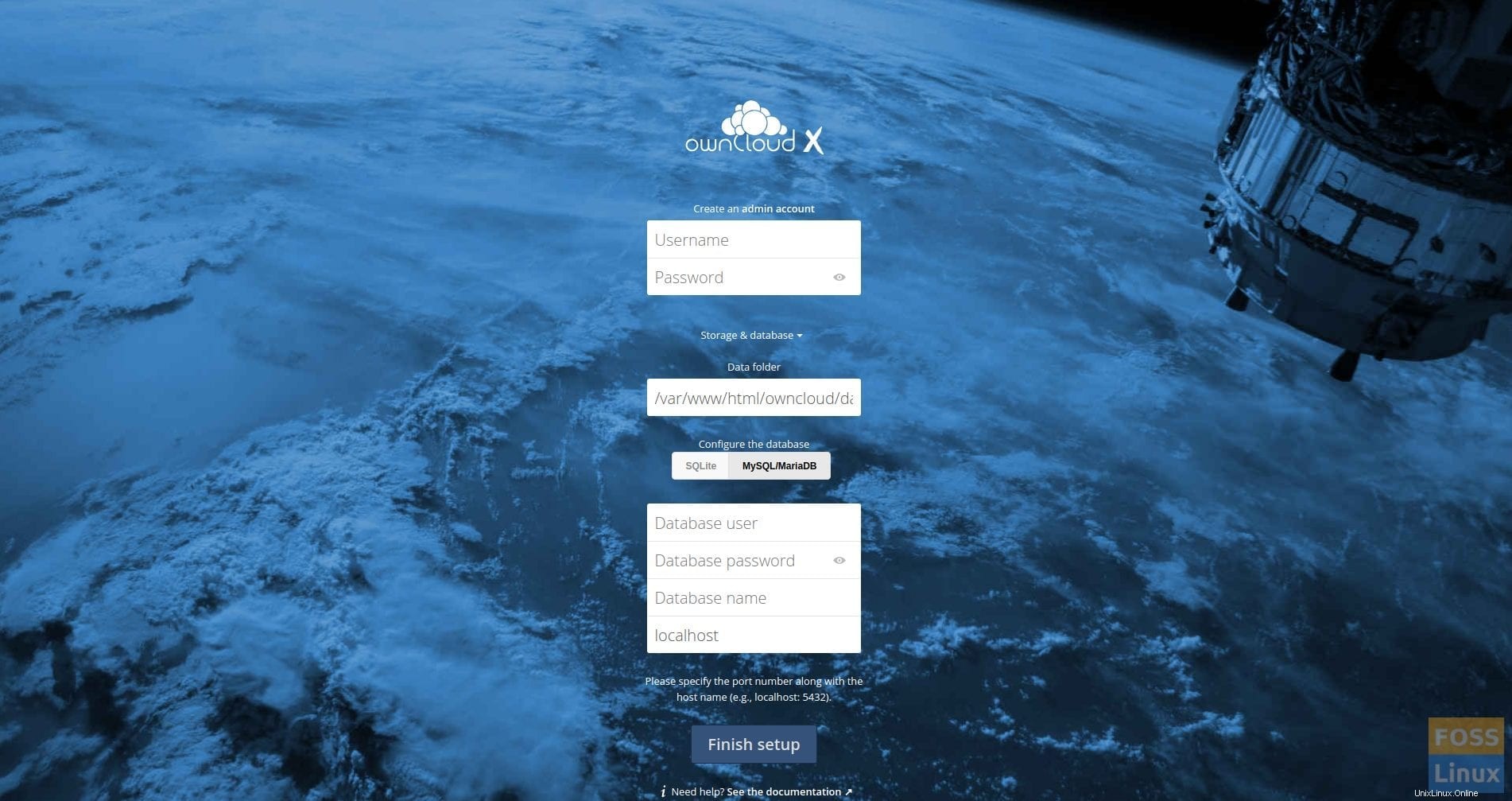
Kemudian buat akun admin.
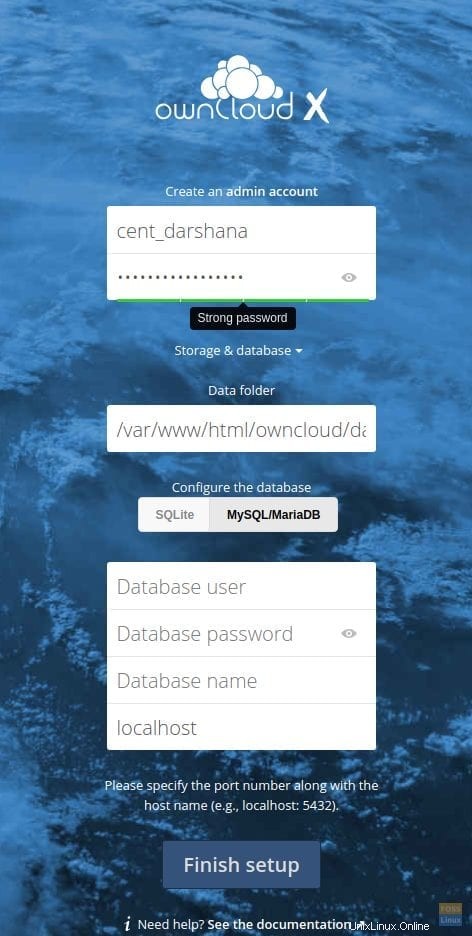
Kami tidak mengubah folder Data sehingga kami tidak membuat folder terpisah untuk itu.
Tambahkan detail MariaDB.
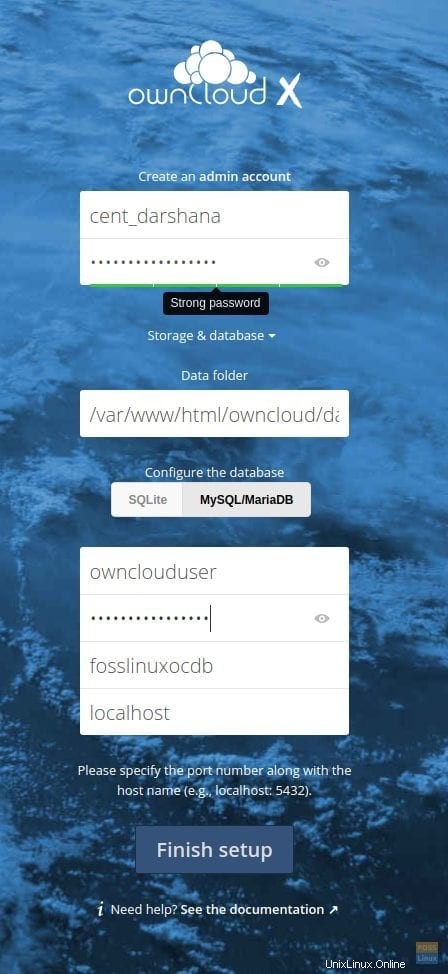
Kemudian klik “Finish setup”, dan itu akan mengonfigurasi aplikasi.
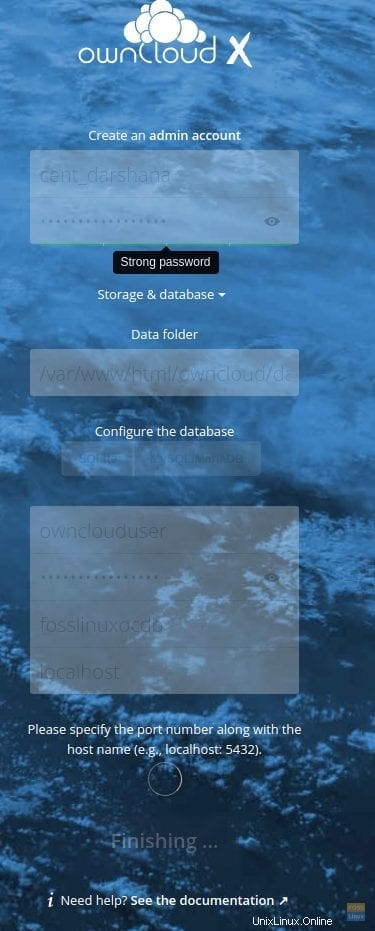
Kemudian akan dialihkan ke halaman login. Gunakan nama pengguna dan kata sandi admin yang dibuat untuk mengakses ownCloud.
Anda akan mendapatkan splash screen seperti di bawah ini:
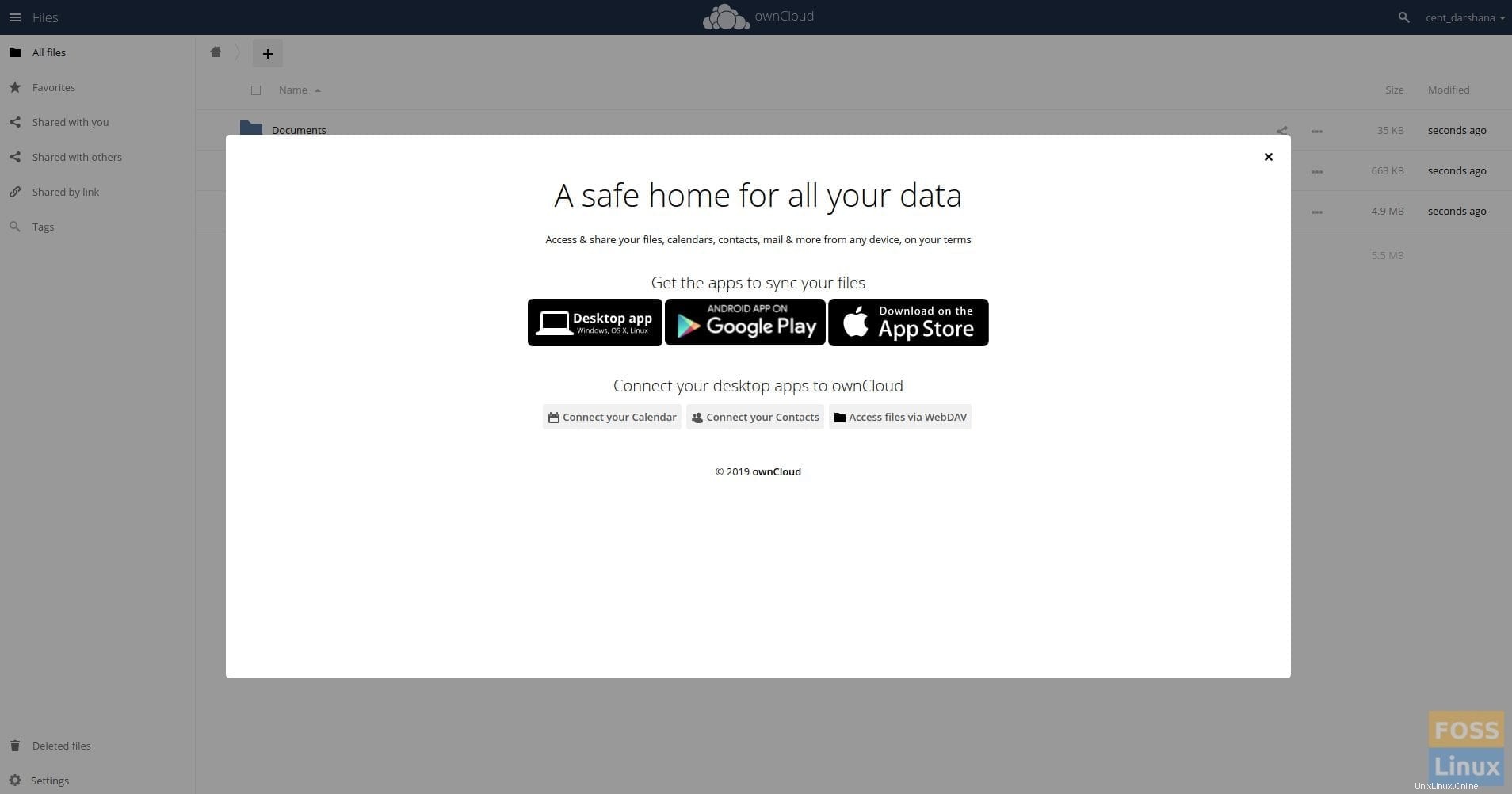
Setelah Anda menutup splash screen dan Anda dapat melihat jendela utama ownCloud.
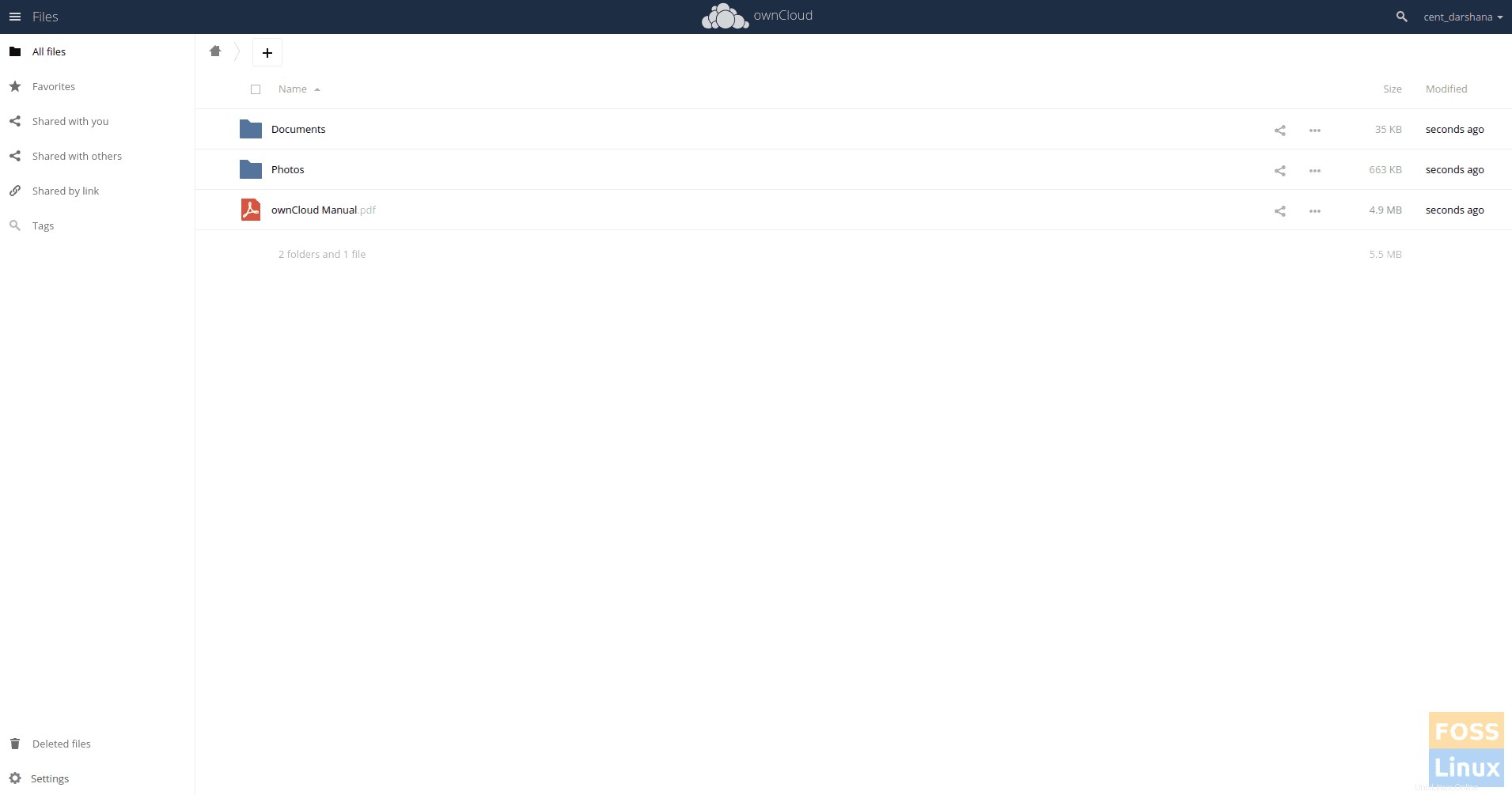
Langkah 10 – Instal Klien Desktop Owncloud
Masukkan perintah berikut untuk menginstal klien di Centos 7.
Buka folder repositori.
cd /etc/yum.repos.d/
Tambahkan repositori.
wget https://download.opensuse.org/repositories/isv:ownCloud:desktop/CentOS_7/isv:ownCloud:desktop.repo
Instal klien.
yum install owncloud-client
Kemudian mulai klien dan tambahkan URL ownCloud.
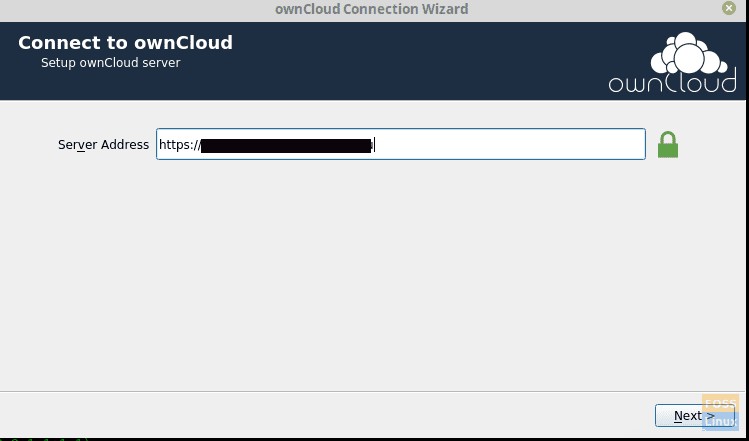
Tambahkan kredensial pengguna dan klik berikutnya .
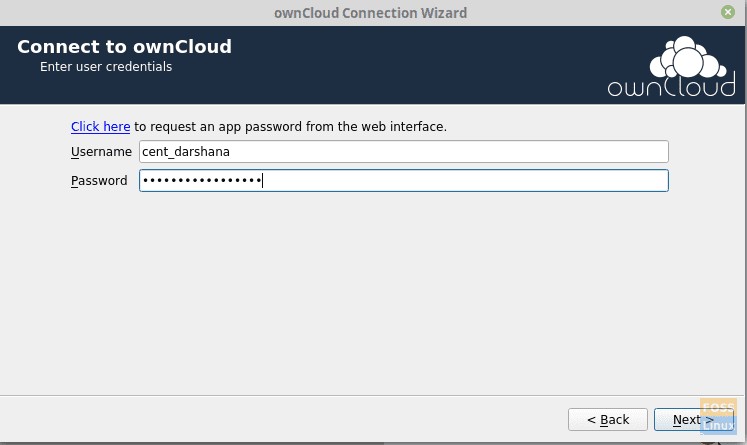
Anda dapat mengonfigurasi folder lokal dan pengaturan sinkronisasi.
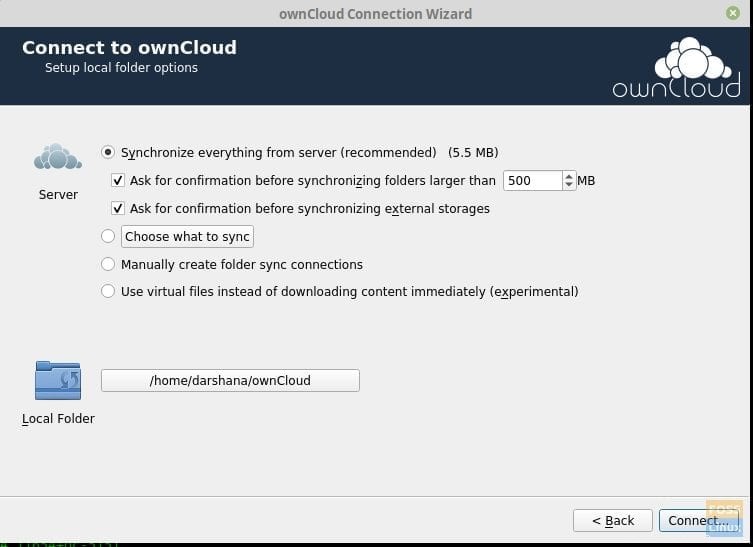
Klik hubungkan, dan itu akan disinkronkan dengan server.
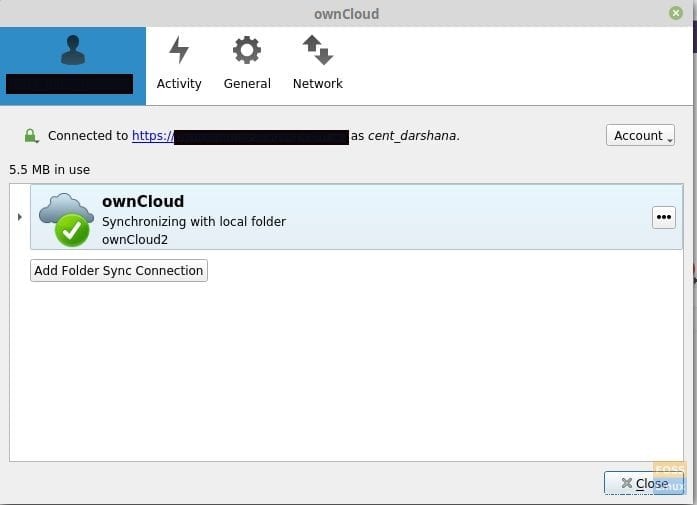
Sekarang Anda dapat menambahkan file, gambar, dll. ke folder lokal dan itu akan disinkronkan dengan server.
Selamat! Anda telah berhasil menginstal dan mengonfigurasi server dan klien ownCloud di CentOS 7. Saya harap Anda menikmati membaca dan mengikuti tutorial kami. Mendapat umpan balik atau pertanyaan. Jangan ragu untuk memotret di komentar di bawah.